O Editor de Curva faz parte do recurso Vista de trilha, que é uma ferramenta de uso geral para gerenciar e ajustar a animação.
Configure a cena:
- Continuação do exercício anterior.
Abrir o Editor de Curva:
- Clique com o botão direito do mouse na bola de basquete e selecione Editor de Curva do menu quadrado.
O 3ds Max abre o Editor de Curva. As trilhas que você acabou de criar para a bola devem estar visíveis à esquerda e as curvas devem aparecer na janela de curva à direita.
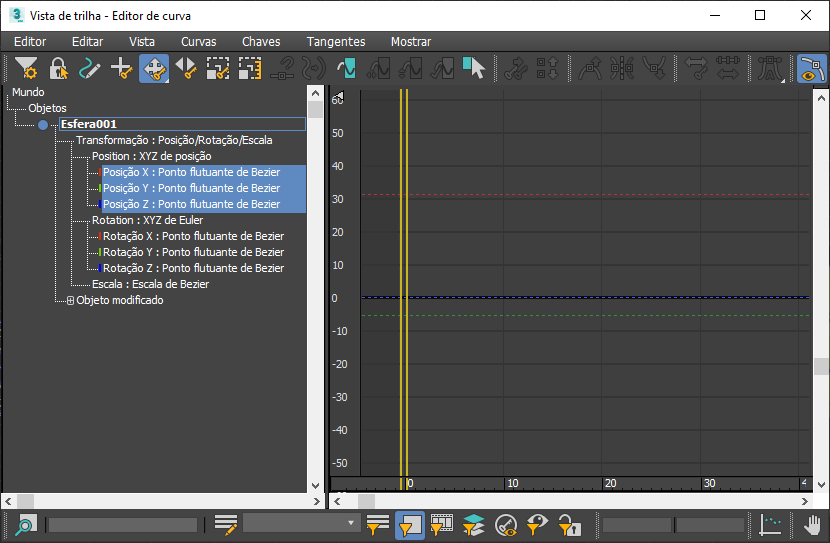 Dica: Se as trilhas e curvas não aparecerem quando o Editor de Curva abrir, coloque a janela do controlador à esquerda em panorâmico até ver as trilhas de posição e, em seguida, clique em Ctrl+ clique para realçá-las.
Dica: Se as trilhas e curvas não aparecerem quando o Editor de Curva abrir, coloque a janela do controlador à esquerda em panorâmico até ver as trilhas de posição e, em seguida, clique em Ctrl+ clique para realçá-las.A trilha Z, em azul, mostra claramente o movimento para cima e para baixo da bola. As trilhas X e Y são planas, o que indica que não há nenhuma alteração ao longo destes eixos. Na verdade, a bola deve percorrer o eixo Y, como se tivesse um movimento para a frente quando é largada.
Nota: As curvas de trilha são codificadas por cores como os eixos em gizmos de transformação: X é vermelho, Y é verdade e Z é azul.
Alterar o sistema de coordenadas:
- Na barra de ferramentas principal, abra a lista suspensa do Sistema de Coordenadas de Referência e escolha Universal.
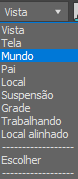 Dica: Quando você trabalha com a Vista de trilha, evite confusões definindo as coordenadas de referência como Universais para que as viewports e a janela da Vista de trilha mostrem as mesmas coordenadas.
Dica: Quando você trabalha com a Vista de trilha, evite confusões definindo as coordenadas de referência como Universais para que as viewports e a janela da Vista de trilha mostrem as mesmas coordenadas.
O Editor de Curva exibe as coordenadas do mundo. Por padrão, as viewports exibem a opção Ver coordenadas.
Adicionar movimento ao longo do eixo Y:
- Arraste o controle deslizante de tempo para o quadro 30.
- Ative a viewport Esquerda. Ative
 novamente e, em seguida, mova a bola para a direita ao longo do eixo Y.
novamente e, em seguida, mova a bola para a direita ao longo do eixo Y.
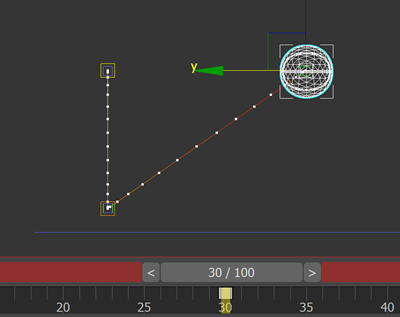
As curvas no Editor de Curva também são atualizadas para mostrar as alterações efetuadas.
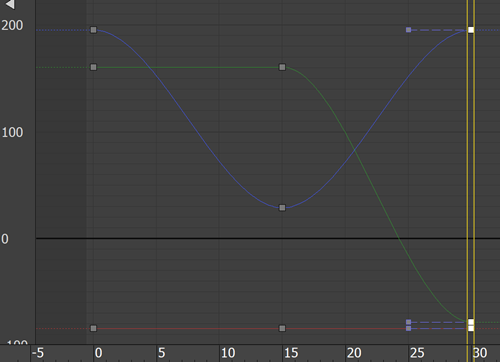
Não parece estar correto: como pode ver, se esfregar o controle deslizante de tempo, a bola cai na vertical e, em seguida, se desloca para a frente. Em vez disso, o efeito que você deseja é um movimento dianteiro suave, como o que consta no diagrama no início desta lição. O culpado é a chave da Posição Y no quadro 15, que fixa a bola à mesma Posição Y que ela tem no quadro 0.
- Desative
 .
.
- No Editor de Curva, clique na chave da Posição Y, ao longo da curva verde, para selecioná-la.
A chave fica branca quando você a seleciona. Ela também mostra alguns controladores de tangentes.
- Pressione Excluir para excluir a chave da Posição Y no quadro 15.

Agora, a bola de basquete se desloca para a frente desde o quadro 0 até ao quadro 30, como você pode ver se esfregar o controle deslizante de tempo. A animação ainda parece ser muito mecânica, mas irá melhorar em breve.
Nota: A trilha da Posição X ainda está plana, indicando que não há nenhuma alteração ao longo desse eixo. É possível excluir todas as chaves na trilha X sem afetar a animação.
Mostrar "ghosting" para melhorar a exibição da animação nas viewports:
- Na barra de menus, selecione Vistas > Mostrar ghosting para ativar essa opção.
Agora, quando você arrasta o controle deslizante de tempo, as viewports exibem imagens fantasma do local para onde a bola foi deslocada.
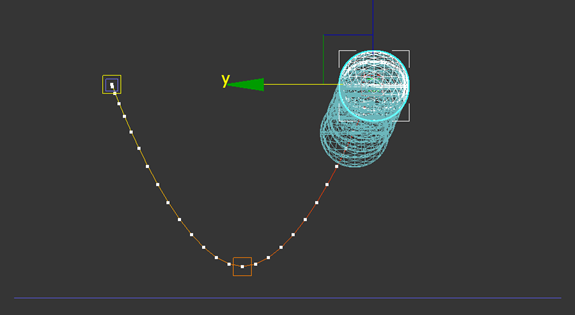
As imagens fantasma padrão têm um espaçamento muito próximo e são um pouco difíceis de ler. Você pode melhorar esta opção alterando as configurações padrão.
- Na barra de menu, selecione Personalizar
 Preferências. Vá para a guia Viewports.
Preferências. Vá para a guia Viewports.
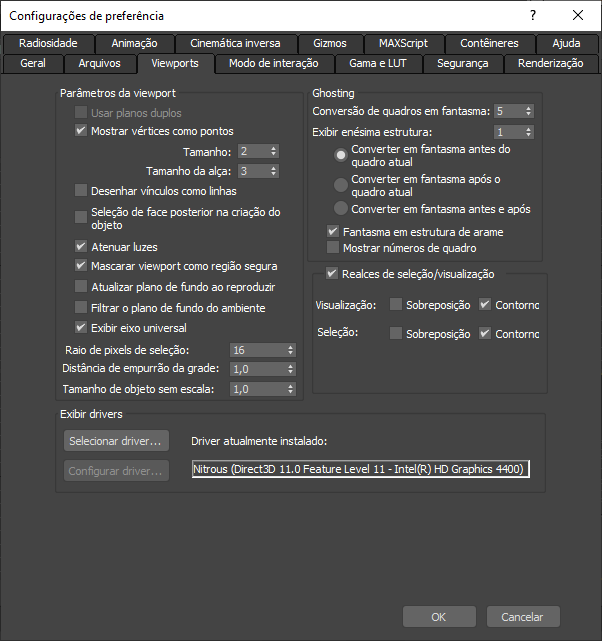
- No grupo de Conversão em Fantasma, altere o valor dos Quadros de Conversão em Fantasma para 4 e altere o valor de Qualquer Quadro para 2. Clique em OK.
Agora, quando você esfrega o controle deslizante de tempo, você vê menos imagens fantasma. As imagens fantasma têm um espaçamento de dois quadros de distância. Isto torna mais fácil ver como a animação está a ser processada.
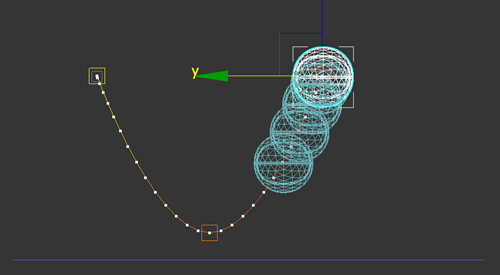
É possível exibir imagens "fantasma" do objeto em movimento para ajudar a visualizar a animação.
Ajustar a temporização do ressalto na dimensão Z:
- No Editor de Curva
 janela Controlador (a lista de objetos e trilhas à esquerda), clique na trilha da Posição Z para exibir a curva para apenas essa trilha.
janela Controlador (a lista de objetos e trilhas à esquerda), clique na trilha da Posição Z para exibir a curva para apenas essa trilha.
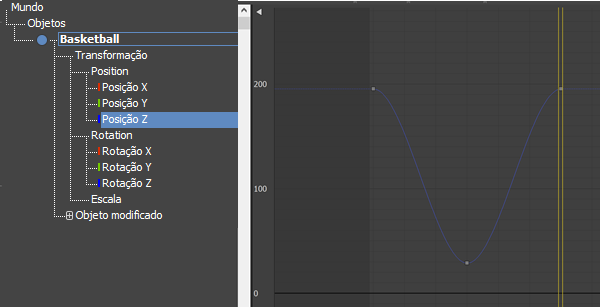
- Clique na chave “chão” no quadro 15 para selecioná-la (também é possível selecionar a chave arrastando uma caixa em torno dela).
- No Vista de trilha - barra de ferramentas Editor de curva, clique em
 (Definir tangentes como rápidas).
(Definir tangentes como rápidas).
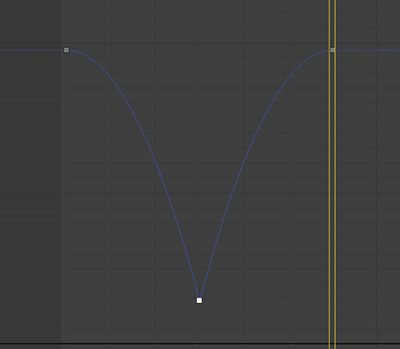
- Esfregue o controle deslizante de tempo.
Nota: A exibição da trajetória nas viewports pode não ser atualizada até que você mova o controle deslizante de tempo.
Agora o ressalto tem um impulso que lhe confere um aspecto mais real.
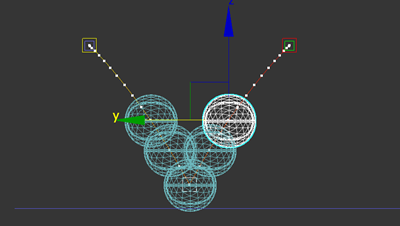
Ajustar o movimento dianteiro da bola de basquete:
- No Editor de Curva
 janela do Controlador, clique na trilha da Posição Y para exibir a curva dessa trilha.
janela do Controlador, clique na trilha da Posição Y para exibir a curva dessa trilha.
- Arraste para selecionar a chave inicial e final desta trilha.

- No Vista de trilha - barra de ferramentas Editor de curva, clique em
 (Definir tangentes como lineares).
(Definir tangentes como lineares).
O 3ds Max remove as curvas facilitadas desta trilha, tornando o movimento dianteiro uniforme.
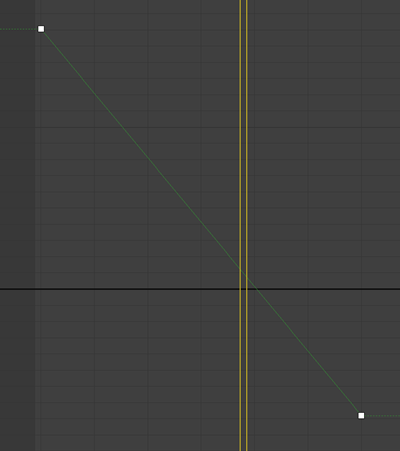
Tal como foi efetuado para o movimento para cima e para baixo da bola, a opção Chave Automática aplicou facilidade de entrada, facilidade de saída ao movimento dianteiro da bola. Mas isto não é necessário e, de fato, fornecerá resultados estranhos quando você repete o ressalto como é feito na seção seguinte.
Salvar o trabalho:
- Salve a cena como my_bouncing_basketball_adjusted.max.